
สารบัญ:
- ผู้เขียน John Day [email protected].
- Public 2024-01-30 13:03.
- แก้ไขล่าสุด 2025-01-23 15:12.

ต่อไปนี้คือวิธีการประกอบวงจรเอฟเฟกต์เสียงที่ยอดเยี่ยมอย่างง่ายดาย ซึ่งจะทำให้คุณสามารถเพิ่มเสียงคุณภาพเยี่ยมพร้อมทริกเกอร์ที่ยืดหยุ่นมาก (ทริกเกอร์ที่ตั้งค่าได้มากถึง 11 ตัว) สำหรับโปรเจ็กต์ถัดไปของคุณที่ต้องการเสียง ทั้งหมดนี้สามารถทำได้ด้วยราคาต่ำกว่า 50 เหรียญสหรัฐฯ ด้วยแผงวงจรไฟฟ้าที่ใช้งานง่ายจาก Adafruit คุณจะต้องใช้แล็ปท็อปในการติดตั้งบอร์ดเสียง แต่วงจรจะทำงานแบบสแตนด์อโลนเมื่อติดตั้งแล้ว เวลาทั้งหมดในการสร้าง (เมื่อคุณไล่ตามส่วนต่างๆ) ควรน้อยกว่า 2 ชั่วโมง ไม่จำเป็นต้องมีการเขียนโปรแกรม (เว้นแต่คุณต้องการ) คุณจะต้องทำการบัดกรีเล็กน้อยเพื่อต่อตัวเชื่อมต่อสองสามตัวเข้ากับแผงวงจร
นี่คือสิ่งที่คุณต้องการ:
Adafruit Audio FX Sound Board พร้อมแฟลช 2MB
Adafruit Audio 3.7 W Stereo Class D แอมพลิฟายเออร์
ลำโพงคู่ 4 หรือ 8 โอห์ม
ปุ่มกดหรือสวิตช์อื่นๆ
เขียงหั่นขนม
ลวด
สายดาต้า USB และปลั๊กเต้ารับ
แล็ปท็อป PC/Mac เพื่อตั้งค่าบอร์ดเสียง
ซอฟต์แวร์แก้ไขเสียง Audacity (ฟรี)
คำแนะนำสำหรับบอร์ด Adafruit Audio FX นั้นดีมากบนเว็บไซต์ของ Adafruit แต่ฉันก็ยังรู้สึกว่าจะมีคุณค่าในการสร้างไพรเมอร์นี้สำหรับลูกค้า Reach and Teach เพื่อเริ่มต้นใช้งาน หวังว่านี่จะเป็นประโยชน์ต่อชุมชน Instructables ที่ใหญ่ขึ้นเช่นกัน
ขั้นตอนที่ 1: ประสานในบล็อกขั้วต่อลำโพงและชุดหัวต่อ



นี่เป็นขั้นตอนที่ตรงไปตรงมา แต่มีให้ที่นี่เพื่อความสมบูรณ์ สำหรับบอร์ด Audio FX มีส่วนหัวของตัวผู้กับตัวผู้สองสามตัวที่ให้มาเพื่อให้สามารถติดตั้ง Audio FX เข้ากับแผงวงจรหรือในกรณีนี้คือเขียงหั่นขนม ส่วนหัวที่ให้มาอาจยาวกว่า 14 พินที่คุณต้องการ ถ้าใช่ ก็ใช้คีมปากแหลมคู่หนึ่งเพื่อดึงหมุดพิเศษออก
บอร์ดเครื่องขยายเสียงจะมีส่วนหัวที่สามารถบัดกรีเข้ากับบอร์ดและแผงขั้วต่อสองสามตัวสำหรับต่อสายไฟจากลำโพงของคุณ นอกจากนี้ยังมีส่วนหัวแบบสองแถวที่ควรติดตั้งด้วยชุดพินที่ยาวกว่าซึ่งชี้ขึ้นเพื่อให้จัมเปอร์ลัดวงจรที่รวมมานั้นสามารถใช้เพื่อเลือกระดับเสียงของแอมพลิฟายเออร์ได้ ฉันยังบัดกรีเสาพินเดี่ยวสองสามตัวลงในรูมุมเพื่อรองรับเพิ่มเติมเล็กน้อยสำหรับการยึดบอร์ดแอมพลิฟายเออร์กับเขียงหั่นขนม (ฉันสร้างเสาเข็มเดียวโดยการตัดส่วนหัวของตัวผู้และตัวผู้ที่ไม่ได้ใช้ออกด้วยคีมจมูกเข็ม) ในที่สุดฉันก็ติดตั้งสายไฟขนาดเล็ก 4 เส้นลงในส่วนหัวของขั้วต่อลำโพงเพื่อติดกับเขียงหั่นขนม
ขั้นตอนที่ 2: ต่อแผงวงจร




อ้างถึงบอร์ด Class D Amplifier เป็น CDA และ Audio FX Board เป็น AFX ทำการเชื่อมต่อต่อไปนี้:
CDA/VDD เป็น Breadboard pos(+) rail
CDA/GND เป็น เขียงหั่นขนม neg(-) rail
CDA/L- เป็น เขียงหั่นขนม neg(-) rail
CDA/R- ไปยัง Breadboard neg(-) rail
CDA/L+ เป็น AFX/L
CDA/R+ เป็น AFX/R
AFX/รถบัสไปยัง Breadboard pos(+) rail
AFX/Gnd เป็น Breadboard neg(-) rail
ฉันยังต่อสายไฟจากส่วนหัวของขั้วต่อลำโพงเข้ากับรูบอร์ดทดลองที่อยู่ติดกัน เพื่อให้ฉันสามารถเชื่อมต่อหรือถอดสายลำโพงได้อย่างง่ายดายโดยไม่ต้องขันสกรูเข้ากับส่วนหัวของขั้วต่อ
ติดลำโพงภายนอกเข้ากับส่วนหัวของขั้วต่อลำโพง ภาพแสดงการเชื่อมต่อเฉพาะลำโพงด้านซ้าย
แนบปุ่มกดหรือตัวกระตุ้นสวิตช์อื่นๆ ระหว่าง AFX/n และ AFX/GND โดยที่ n คือ 0 - 10 (ดังนั้น AFX/0, AFX/1, … AFX/10) สิ่งเหล่านี้สามารถต่อสายดินแยกกันเพื่อให้มีทริกเกอร์ที่เลือกได้มากถึง 11 ตัวสำหรับเสียงของคุณตามที่อธิบายไว้ในขั้นตอนต่อไป รูปภาพแสดงเฉพาะการเชื่อมต่อสำหรับหนึ่งในทริกเกอร์ที่เลือกได้ (AFX/3) กับ GND
หมายเหตุ: การเดินสายนี้มีจุดมุ่งหมายเพื่อรองรับการจ่ายไฟให้กับวงจรโดยใช้สายข้อมูล USB ที่ต่ออยู่กับเต้ารับไฟฟ้า (คุณจะไม่สามารถจ่ายไฟให้บอร์ดกับแล็ปท็อปได้ด้วยเหตุผลที่อธิบายไว้ในขั้นตอนที่ 3) คุณยังสามารถจ่ายไฟให้กับวงจรนี้ด้วยแบตเตอรี่ AA 3 หรือ 4 ก้อน หากคุณต้องการทำเช่นนี้ คุณต้องต่อสายขั้วบวกของที่ใส่แบตเตอรี่เข้ากับ AFX/Vin เพิ่มสายที่เชื่อมต่อ AFX/Vin เข้ากับราง pos(+) ของบอร์ดบอร์ด
ขั้นตอนที่ 3: ตั้งค่าบอร์ด Audio FX
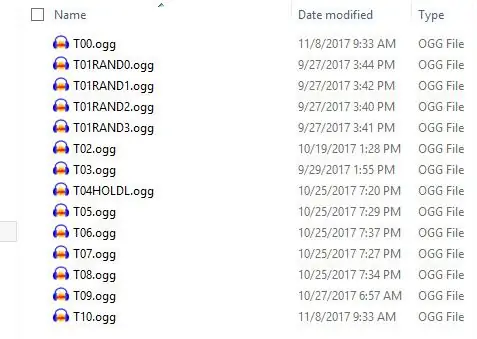
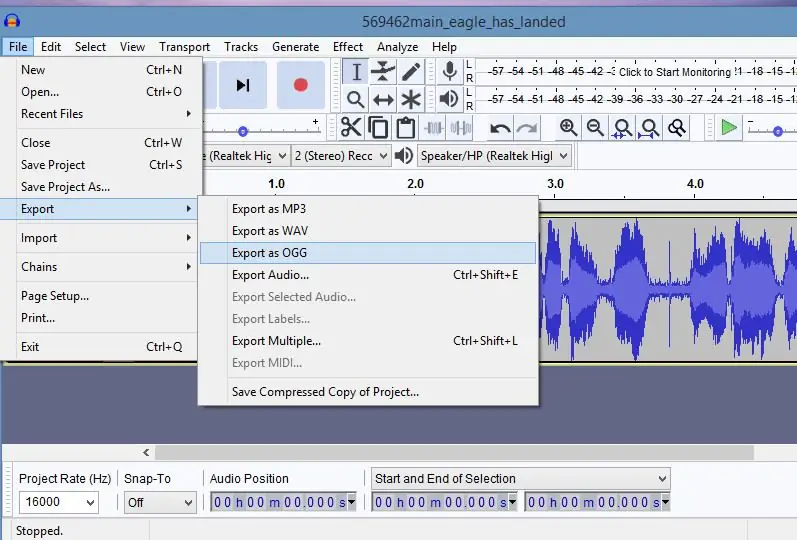
บอร์ดเสียง Adafruit Audio FX สามารถโหลดเสียงใดก็ได้ที่คุณต้องการ และรองรับทริกเกอร์เสียงที่เลือกได้มากถึง 11 แบบ (AFX/0 ถึง AFX/10) ขึ้นอยู่กับพินอินพุตที่คุณเชื่อมต่อกับกราวด์จะเป็นตัวกำหนดเสียงที่คุณได้ยิน เสียงถูกกำหนดโดยเพียงแค่ดาวน์โหลดและตั้งชื่อไฟล์ตามที่อธิบายไว้ด้านล่าง:
ซาวด์บอร์ดของคุณจะดูเหมือนธัมบ์ไดรฟ์เมื่อคุณต่อมันด้วยสาย USB กับพีซีหรือคอมพิวเตอร์ Macintosh เพียงลากไฟล์เสียง (รูปแบบ.wav หรือ.ogg) แล้วเปลี่ยนชื่อไฟล์เพื่อให้ได้เอฟเฟกต์ที่คุณต้องการ (โดยที่ nn คือช่องสัญญาณเสียง 00 ถึง 10)
- ทริกเกอร์พื้นฐาน - ตั้งชื่อไฟล์ Tnn. WAV หรือ Tnn. OGG เพื่อให้ไฟล์เสียงเล่นเมื่อพินทริกเกอร์ที่ตรงกัน nn เชื่อมต่อกับกราวด์ชั่วขณะ
- Hold Looping Trigger - ตั้งชื่อไฟล์ TnnHOLDL. WAV หรือ. OGG เพื่อให้เสียงเล่นเฉพาะเมื่อทริกเกอร์พินอยู่ต่ำเท่านั้น มันจะวนซ้ำจนกว่าจะปล่อยพิน
- Latching Loop Trigger - ตั้งชื่อไฟล์ TnnLATCH. WAV หรือ. OGG เพื่อให้เสียงเริ่มเล่นเมื่อกดปุ่มชั่วขณะ และเล่นซ้ำจนกว่าจะกดปุ่มอีกครั้ง
- Play Next Trigger - มีไฟล์มากถึง 10 ไฟล์ที่เล่นทีละไฟล์โดยตั้งชื่อเป็น TnnNEXT0. WAV ผ่าน TnnNEXT9. OGG การเล่นจะเริ่มต้นด้วย #0 และแต่ละอันบนทุกปุ่มชั่วขณะหนึ่งจนกว่าจะผ่านทั้งหมด จากนั้นกลับไปที่ #0
- เล่นทริกเกอร์แบบสุ่ม - เช่นเดียวกับทริกเกอร์ Play Next แต่จะเล่นไฟล์ได้สูงสุด 10 ไฟล์ในลำดับแบบสุ่ม (TnnRAND0. OGG ถึง TnnRAND9. OGG) ทุกครั้งที่กดปุ่ม
ฉันขอแนะนำให้ใช้ไฟล์ที่จัดรูปแบบ OGG เพื่อเพิ่มการใช้หน่วยความจำของบอร์ดให้เกิดประโยชน์สูงสุด ฉันใช้ Audacity เพื่อแปลงไฟล์เสียงดิบให้อยู่ในรูปแบบ OGG แต่มีวิธีแก้ไขปัญหาอื่นๆ ทั้งทางออนไลน์และออฟไลน์
แนะนำ:
DIY แบตเตอรี่ลิเธียม LiFePo4 12v 18 แอมป์: 10 ขั้นตอน (พร้อมรูปภาพ)

DIY แบตเตอรี่ลิเธียม LiFePo4 12v 18 แอมป์: เฮ้! ฉันชื่อสตีฟวันนี้ ฉันจะแสดงวิธีที่ฉันสร้างชุดแบตเตอรี่ LiFePo4 12V 4S3P ที่มี BMS และการชาร์จสมดุล คลิกที่นี่เพื่อดูวิดีโอเริ่มกันเลย
0.01 MA~ ไดร์เวอร์ LED CC 3 แอมป์: 9 ขั้นตอน

0.01 MA~ 3 แอมป์ CC LED Driver: อย่างที่เราทุกคนทราบดีว่าหลอดไฟ LED มีความไวต่อแรงดันไฟฟ้า จำเป็นต้องมี CV / CC ที่ดี ในโพสต์นี้ฉันจะแนะนำวงจรไดร์เวอร์ LED CC ที่แม่นยำซึ่งสามารถให้ 0.01mA ~ 3 แอมป์
Altoids แอมป์: 11 ขั้นตอน

Altoids Amp: คุณอาจเคยเห็น DIY altoid amp ที่อื่น แต่อันนี้ง่ายกว่าแผนอื่น ๆ ที่ฉันเคยเห็น โครงงานนี้สามารถทำได้ในการนั่งครั้งเดียว ขึ้นอยู่กับว่านั่งนานแค่ไหนและคุณทำทุกอย่างได้อย่างแม่นยำเพียงใด จะมีค่าใช้จ่ายค
DIY Hot Air การประสาน เตารีดโดยใช้ 12-18volts DC ที่ 2-3 แอมป์: 18 ขั้นตอน (พร้อมรูปภาพ)

DIY Hot Air การประสาน เตารีดโดยใช้ 12-18volts DC ที่ 2-3 แอมป์: นี่เป็นการโพสต์บทความ DIY บนเว็บ eva ครั้งแรกของฉัน ขออภัยสำหรับสิ่งที่พิมพ์ผิด โปรโตคอล ฯลฯ คำแนะนำต่อไปนี้แสดงวิธีทำหัวแร้งลมร้อน WORKING ที่เหมาะกับการใช้งานทั้งหมดที่ต้องการการบัดกรี การบัดกรีด้วยลมร้อนนี้
Pocket Protest (แอมป์ LM386 ในปลอกแบตเตอรี่ 9v): 18 ขั้นตอน (พร้อมรูปภาพ)

Pocket Protest (แอมป์ LM386 ในปลอกแบตเตอรี่ขนาด 9 โวลต์): ไม่ว่าคุณจะทำงานเกี่ยวกับอุปกรณ์อิเล็กทรอนิกส์ ต้องการทดสอบลำโพงนั้น ดูวิทยุที่ดูเท่ในจุดนัดพบ ต้องการทำสบู่ใส่กล่องสบู่ หรือนั่งที่มุมถนน ร้องเพลงบลูส์ของคุณ… อืม ดาร์นิท บางครั้งคุณก็แค่ต้องการซิ
